linux 硬盤分區,分區,刪除分區,格式化,掛載,卸載筆記
linux 雖然一直都有在玩,但是對硬盤操作確實不是很熟悉今天有空,就整理了下。
1, 創建分區
先查看下是否有磁盤沒有分區
fdisk -l
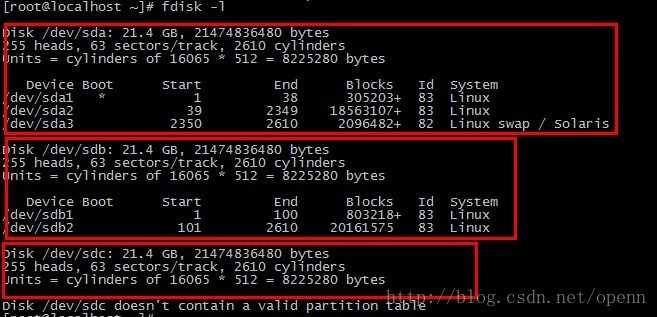
其中第一個框和第二個框,是已經分好區的磁盤,第三個硬盤沒有分區。
開始分區
fdisk /dev/sdc

輸入m,可以查看有哪些操作

輸入p 查看當前硬盤分區,目前沒有分區。

輸入n新建一個分區,輸入p 建立分區,輸入分區編號 1

然後會讓你設置開始扇區(不知道是否這麽解釋):默認回車就是1 從頭開始
然後結束扇區設置1000 這個值好像決定了分區的大小,我對硬件不是很熟悉。安裝上面方法,建立第二個分區

然後打印分區數 輸入p,紅色框就是已經建立好的分區
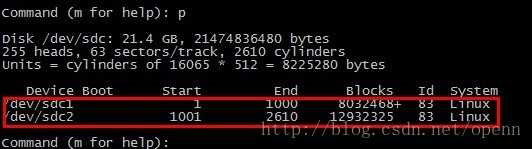
最後保存分區 輸入w

最後,檢查分區是否已經建立好!如果出現紅色區域,則表示已經建立好了。
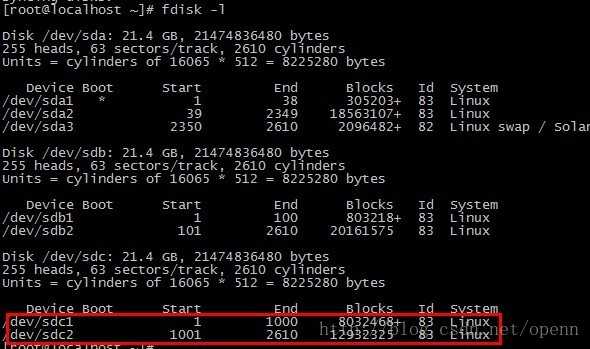
其實這個時候,建立好的分區還不能用,還需要掛載才可以用。但是掛載之前,必須要格式化,才行。。。
2,格式化分區
格式化命令:mkfs.ext3 /dev/sdb1 是格式化成 ext3
mkfs.ext2 /dev/sdb1 是格式化成 ext2
我這裏使用了 mkfs.ext3 。
mkfs.ext3 /dev/sdc1
mkfs.ext3 /dev/sdc2
下面是其中的一個圖:
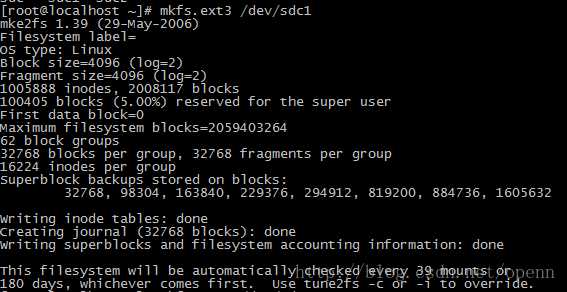
格式化之後也並不能使用,必須要掛載才行。
3,掛載分區
格式化之後,就可以掛載分區了。
mkdir /d1
mkdir /d2
mount /dev/sdc1 /d1
mount /dev/sdc2 /d2
這樣就掛載成功,可以正常使用了。

4,卸載分區
umount /dev/sdc2
卸載了,其實還可以掛載,而且數據還會在的
5,刪除分區
fdisk /dev/sdc
m
d
1
d
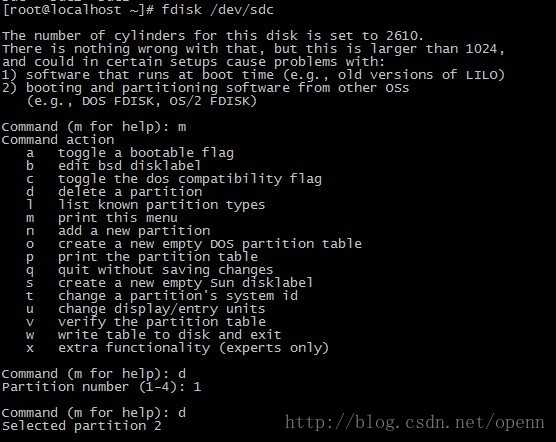
輸入 w 保存,這個時候分區以及刪除了,可以重新創建了。
---------------------
原文:https://blog.csdn.net/openn/article/details/9856451
linux 硬盤分區,分區,刪除分區,格式化,掛載,卸載筆記
